
Comment afficher plusieurs fenêtres CAO côte à côte : Cliquez d'abord sur le logo CAO dans le coin supérieur gauche et sélectionnez « Options », puis recherchez « Afficher l'onglet Fichier » dans la barre de menu « Affichage » et cochez la case ; case devant pour le sauvegarder.

L'environnement d'exploitation de cet article : système Windows 7, version autocad2020, ordinateur Dell G3.
Comment afficher plusieurs fenêtres CAO côte à côte :
1 Tout d'abord, nous ouvrons le logiciel CAO sur l'ordinateur, cliquons sur le logo CAO en haut à gauche. coin et sélectionnez « Options ».
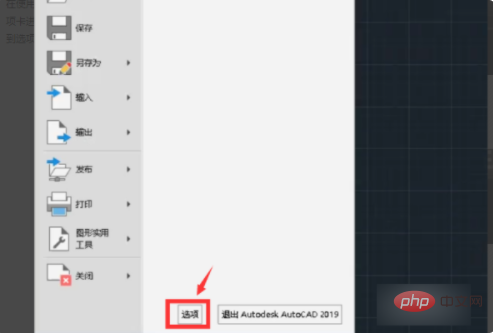
2. La fenêtre d'options apparaîtra Sous la barre de menu "Afficher", vous pouvez trouver "Afficher l'onglet Fichier", cochez-la simplement et enregistrez-la.
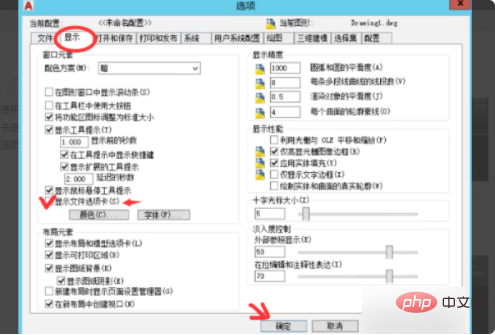
3. À ce moment, vous pouvez voir l'onglet fichier affiché.
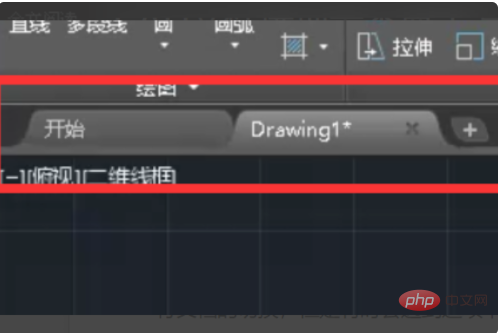
4. Ou utilisez la commande "op" pour afficher la fenêtre "options" en parallèle.
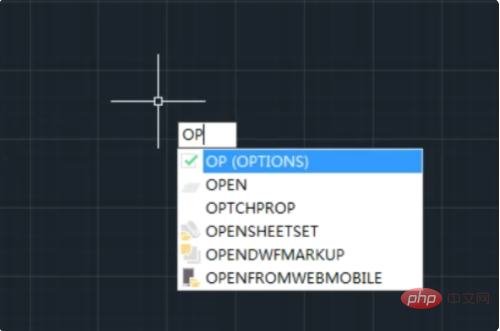
5. La fenêtre d'options apparaît après la voiture comme suit. Tout comme à l'étape 3, vérifiez l'onglet Afficher le fichier pour résoudre le problème de l'ouverture de plusieurs fichiers dans CAO. affichés côte à côte directement sur la question de la barre d’outils.
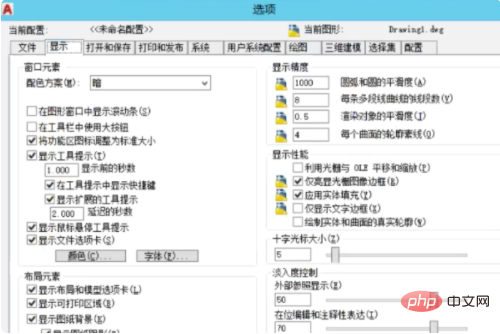
Recommandations gratuites associées : Cours vidéo de programmation
Ce qui précède est le contenu détaillé de. pour plus d'informations, suivez d'autres articles connexes sur le site Web de PHP en chinois!
 numéro de série et clé cad2012
numéro de série et clé cad2012
 Comment résoudre le problème selon lequel les CAO ne peuvent pas être copiés dans le presse-papiers
Comment résoudre le problème selon lequel les CAO ne peuvent pas être copiés dans le presse-papiers
 commande de ligne de rupture cad
commande de ligne de rupture cad
 Comment définir le style des points CAO
Comment définir le style des points CAO
 Convertir des fichiers PDF en dessins CAO
Convertir des fichiers PDF en dessins CAO
 Comment changer la disposition CAO du blanc au noir
Comment changer la disposition CAO du blanc au noir
 Une liste complète des commandes de raccourci CAO
Une liste complète des commandes de raccourci CAO
 Comment résoudre l'empoisonnement au cad
Comment résoudre l'empoisonnement au cad